剪映模糊特效在哪[剪映怎么设置人物模糊特效]
剪映虚化背景人物清晰怎么做
品牌型号:iPhone13Pro,联想天逸510S
系统:IOS15.5,win10190964位企业版
软件版本:剪映8.1.0,剪映专业版3.0.5
剪映虚化背景人物清晰怎么做呢?下面跟大家分享一下剪映怎么做背景虚化人物清晰。
手机:
打开手机剪映,点击拍摄,点击效果
点击人像虚化,点击勾号进行拍摄即可
电脑:
打开剪映专业版,点击开始创作,点击媒体选项导入
选择照片,点击打开,将照片导入到轨道里
然后选择特效,找到基础选项模糊,将模糊拖拽到轨道上
按Ctrl+e,弹出窗口,点击导出,然后将模糊特效删除
点击媒体选项,点击导入,将刚刚导出照片导入
选择导入照片,将它添加到视频轨道,将原始素材移至上层
选择原始素材,点击右侧抠像,勾选智能抠像,点击播放按钮即可看到效果
总结:
手机:
进入剪映拍摄效果
选人像虚化打勾拍摄
电脑:
进入剪映专业版开始创作点媒体导入
选照片打开并导入轨道
选特效基础模糊拖至轨道
按Ctrl+e导出删除特效
![剪映模糊特效在哪[剪映怎么设置人物模糊特效] 剪映模糊特效在哪[剪映怎么设置人物模糊特效]](http://daanhuizong.com/zb_users/cache/ly_autoimg/m/MzIxMTg.jpg)
点媒体导入刚导出照片
选导入照片添加到视频轨道原素材移至上层
选原素材点抠像智能抠像播放看效果
剪映虚化背景突出人像
工具/原料:
华为mate20、EMUI9、剪映8.0.0.08。
1、首先,打开手机,找到手机上面的剪映进入,选择上方的“+”号。
2、然后将一段需要制作的视频添加进入,并选择下方功能的比例。
3、然后再选择一个9:16的视频比例来进行创作。
4、再返回前面选择画布里面的画布模糊选项。
5、最后选择里面四个模糊选项里面其中的一个效果使用,即可生成模糊的背景视频。
记录一下如何使用剪映pc版处理视频的局部模糊
对视频局部糊常用于视频剪辑中去水印,遮挡广告牌、车牌都场景下。还是应用比较广泛的。但网上绝大部分的教程都是针对手机版本的。手机相对好操作一些。可以加入一个同样大小的画中画,将画中画模糊掉,然后再使用蒙版功能放在需要遮挡的局域即可。本文主要描述一下,如何使用PC版来操作达到如些效果。
首先说明一下,照搬手机版的操作步骤肯定是不行,出问题关键点在加模糊特效这一步,电脑直接导入同样的素材进去就是画中画的效果了。但加上的模糊特效是针对主视频的,特效永远在最上方,这就非常讨厌了。相当于整个视频都模糊了,再加蒙版没什么意义。下面简单介绍一下PC版操作方法:
一、载入素材,在特效-基础里找到模糊效果,拉长到整个视频。导出成专门的模糊素材。可以直接命名成为“模糊素材.mp4”
二、关掉当前项目重新打开另一个需要局部模糊的项目。导入模糊素材。
三、然后选中素材,添加模板到特定位置即可
至此,局部模糊的功能已经完成,可以再进行其它的精细化调整。
剪映如何背景虚化只留人物
1、首先打开剪映专业版。
2、点击媒体按钮,然后点击素材库按钮,选择一段背景不模糊并且带有人像的视频素材,将其添加到视频轨道中。
3、点击特效按钮,选择基础中的模糊特效,将其添加到特效轨道中,然后将特效时长调整为和视频一致。
4、按下ctrl+e键导出视频。
5、选中特效,点击删除按钮,将其删除。
6、点击媒体按钮,然后点击本地按钮,再点击导入按钮,将刚才导出的视频导入。
7、选择刚才导入的视频,将其添加到视频轨道中。
8、将原始视频素材移动到最上层。
9、选中原始视频素材,点击右侧的抠像按钮,选择智能抠像,然后点击播放按钮就能看到效果了。
剪映模糊特效在哪
工具/原料:
荣耀play5、MagicUI4.0、剪映8.1.0。
1、登录剪映。在智能手机桌面,点击并登录剪映。
2、打开剪辑。点击剪映底部的“剪辑”菜单,进入主界面。
3、开始剪辑。在剪辑主界面顶部,点击“开始创作”。
4、添加视频。选择“照片视频”选项卡,点击“视频(照片)”,打开视频(照片)列表,选择拟剪辑的视频(照片),点击“添加”。
5、打开特效。点击“特效”菜单,打开特效列表。
6、选择特效。点击“基础”,打开列表,选择“模糊”,点击列表右上角的“√”即可。
7、设置特效。点击特效,拉伸(压缩)两端,设置特效时长;点击“作用对象”,可对特效作用范围进行设置;点击“导出”,保存或发布已设置好的视频(图片)。



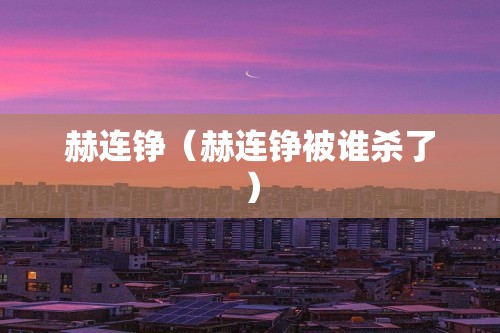


0 条评论